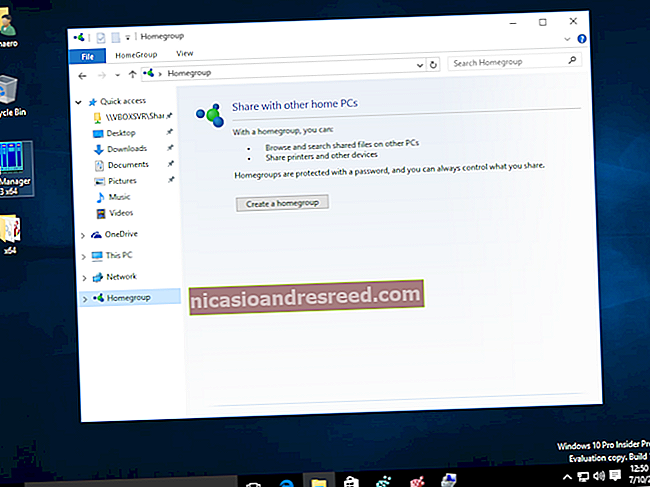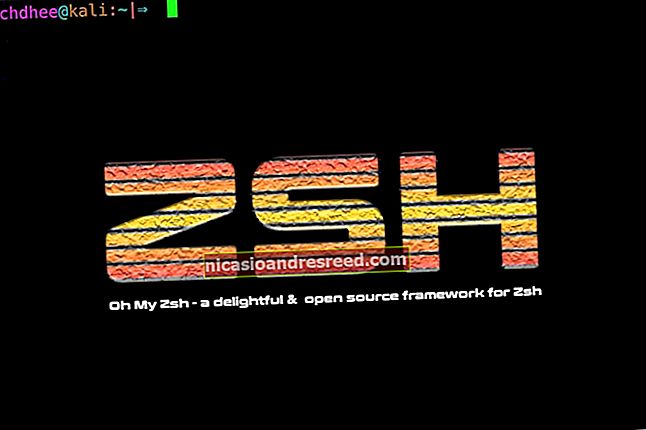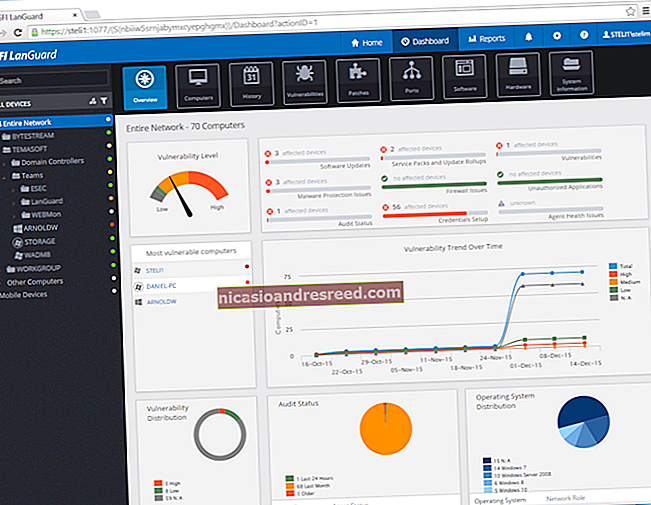Како копирати или преместити датотеке и фасцикле у оперативном систему Виндовс 10

Виндовс нуди много начина за копирање и премештање датотека. Показаћемо вам све трикове за Филе Екплорер и како их користити у командној линији и ПоверСхелл-у. Можете чак да додате „Копирај у“ и „Премести у“ у контекстуалне меније Филе Екплорер-а.
Када копирате датотеку или фасциклу у оперативном систему Виндовс 10, дупликат се прави од изабране ставке и чува у одредишној фасцикли по вашем избору. Међутим, када преместите датотеку или фасциклу, оригинална ставка се премешта у одредишну фасциклу уместо да пошаље идентичну копију.
Како копирати или преместити датотеке помоћу повлачења и испуштања
Један од најчешћих метода копирања или премештања датотеке или фасцикле је превлачење и испуштање у одредишну фасциклу. Подразумевано - у зависности од локације одредишне фасцикле - Филе Екплорер га може преместити уместо да га копира или обрнуто. Међутим, постоји скривени метод који замењује подразумевано понашање Виндовс-а.
Отворите Екплорер, притиском на Виндовс + Е и дођите до датотеке коју желите да копирате.

Када превлачите датотеке из једне фасцикле у другу, можете да користите окно лево или да отворите другу инстанцу Филе Екплорер-а за навигацију до одредишне фасцикле. У овом примеру ћемо користити други прозор Филе Екплорер-а за копирање датотека.
Отворите други прозор Филе Екплорер-а притиском на Виндовс + Е и дођите до одредишне фасцикле.

Виндовс има две подразумеване радње када превучете и испустите датотеку или фасциклу на ново одредиште: копирање или премештање. Копирање се догађа када датотеку или фасциклу спустите у директоријум на различит погон. Премештање се дешава када га спустите на исти вожње, као што ћемо урадити у наставку. Међутим, постоји скривени трик који приморава Виндовс да изврши одређену радњу.
Да бисте копирали датотеке на други погон, означите датотеке које желите копирати, кликните и превуците их у други прозор, а затим их испустите.

Ако покушавате да копирате датотеке у фасциклу на истом диску, кликните и превуците их у други прозор. Пре него што их испустите, притисните Цтрл да бисте покренули режим копирања.

Да бисте датотеке преместили у други директоријум на истом погону, означите датотеке које желите да преместите, кликните и превуците их у други прозор, а затим их испустите.

Ако се одредишна фасцикла налази на другом погону, кликните и превуците их у други прозор као и раније, али овог пута притисните Схифт да бисте покренули режим Премештање.

Како копирати или преместити датотеке помоћу Изрежи, Копирај и налепи
Такође можете да копирате и премештате датотеке помоћу међуспремника, на исти начин на који изрезујете, копирате и налепите текст.
Отворите Екплорер, притиском на Виндовс + Е и дођите до датотеке коју желите да копирате.

Означите датотеке које желите да копирате, а затим кликните на „Копирај“ у менију Датотека или притисните Цтрл + Ц на тастатури да бисте их додали у међуспремник.

Ако бисте радије премештали ставке, означите датотеке које желите да преместите. Затим кликните „Исеци“ у менију Датотека или притисните Цтрл + Кс да бисте датотеке додали у међуспремник.

Дођите до директоријума у који желите да преместите датотеке, а затим кликните „Залепи“ на картици „Почетна“ или притисните Цтрл + В. У зависности од тога да ли кликнете на „Копирај“ или „Исеци“, ваше датотеке ће се копирати или преместити.

Копирање или премештање датотека и мапа помоћу контекстног менија

Када десним тастером миша кликнете датотеку или фасциклу, Виндовс има неколико скривених функција контекстног менија које вам омогућавају да додате две опције: Копирај у или Премести у. Додавањем ове две функције у контекстни мени добијате начин да копирате или преместите ставке у само неколико кликова.
ПОВЕЗАН:Како да додате „Премести у“ или „Копирај у“ у контекстни мени система Виндовс 10
Како копирати или преместити датотеке помоћу командне линије
Један од најбржих начина за отварање командне линије у жељеном директоријуму је из Филе Екплорер-а. Прво отворите Филе Екплорер и дођите до одредишта. Кликните на траку за адресу, откуцајте „цмд“И притисните Ентер.
ПОВЕЗАН:10 начина за отварање командне линије у оперативном систему Виндовс 10

Да бисте копирали датотеку, можете да користите следећу синтаксу наредбе (ако копирате фасциклу, само изоставите екстензију датотеке):
копирајте "име датотеке.ект" "целу \ путању \ у \ одредиште \ директоријум"
Наводи у наредби су важни само када име датотеке или директоријум садрже размаке. Ако немају размаке, нећете морати да наводите цитате. У примеру испод, ни име датотеке ни директоријум не садрже размак, па их није требало користити.

Такође можете да користите копија наредба за дуплирање више датотека истовремено. Само одвојите сваку датотеку зарезом, а затим одредите одредишну фасциклу као и обично.

Да бисте преместили датотеку, можете да користите следећу синтаксу наредбе (ако премештате фасциклу, само изоставите екстензију датотеке):
преместите "име датотеке.ект" "целу \ путању \ у \ одредиште \ директоријум"
Баш као и код копирања, наводници у наредби су важни само када име датотеке или директоријум садрже размаке. Ако то не учине, не морате да наводите цитате. У доњем примеру ни име датотеке ни директоријум не садрже размак, па их није требало користити.

Међутим, ако покушате да преместите више датотека, као што смо урадили са копија наредба, Цомманд Промпт ће избацити синтаксну грешку.

Постоји неколико других начина за истовремено премештање више ставки помоћу командне линије без уклањања грешке. Свака метода користи џокер знак за премештање више датотека у оквиру једне инструкције.
Прво, ако желите да преместите све одређене типове датотека, можете да користите следећу синтаксу за пресељење датотека:
преместите * .ект "целу \ путању \ у \ директоријум"

Друга метода укључује премештање свега унутар изворног директоријума, без обзира на тип датотеке. Да бисте довршили премештање, можете користити следећу синтаксу:
преместите * "целу \ путању \ у \ директоријум"

Како копирати или преместити датотеке помоћу ПоверСхелл-а
Виндовс ПоверСхелл је чак моћнији и флексибилнији од командне линије када је реч о копирању или премештању датотека и директоријума у окружењу командне линије. Иако ћемо само огребати површину, с командним командама можете да урадите неке заиста моћне ствари.
Најбржи начин да отворите ПоверСхелл прозор на жељеном месту је прво отварање фасцикле у Филе Екплорер-у. У менију „Датотека“ кликните на „Отвори Виндовс ПоверСхелл“, а затим изаберите „Отвори Виндовс Поверсхелл“.
ПОВЕЗАН:9 начина за отварање ПоверСхелл-а у оперативном систему Виндовс 10

Да бисте копирали датотеку или фасциклу у ПоверСхелл-у, користите следећу синтаксу:
Копирај ставку "филенаме.ект" "путања \ до \ одредишта \ директоријума"
Иако нису обавезни, Копија-ставка цмдлет захтева наводнике око имена датотеке и директорија само ако садрже размаке.
На пример, да бисте копирали датотеку из тренутног директоријума у други, користили бисте следећу наредбу:
Копирај ставку Лек.азв Д: \ Довнлоадс

Стварна снага ПоверСхелл-а потиче од способности повезивања цмдлет команди. Рецимо, на пример, да имамо фасциклу са гомилом подмапа у којима су е-књиге и које желимо да копирамо.
Уместо да променимо директоријум и поново покренемо наредбу, можемо добити ПоверСхелл да скенира сваку фасциклу и подмапу, а затим копира све одређене типове датотека на одредиште.
Могли бисмо да користимо следећу цмдлет команду:
Гет-ЦхилдИтем -Патх ". \ *. Азв" -Рецурсе | Копија-Одредба "Д: \ Преузимања"
Тхе Гет-ЦхилдИтем део цмдлет листе наводи све датотеке у тренутном директоријуму и све његове подмапе (са -Поновите свитцх) са екстензијом датотеке АЗВ и преноси их (. | симбол) до Копија-ставка цмдлет.

Да бисте уместо тога преместили датотеке, можете да употребите следећу синтаксу да бисте преместили све што желите:
Премештање предмета Лек.азв Д: \ Преузимања

Премести ставку следи исту синтаксу као и Копија-ставка цмдлет. Дакле, ако желите да преместите све одређене типове датотека из директоријума и свих његових подмапа - као што смо то урадили са цмдлет-ом Цопи-Итем - то је готово идентично.
Откуцајте следећу цмдлет команду да бисте преместили све датотеке одређеног типа датотеке из директоријума и његових подмапа:
Гет-ЦхилдИтем -Патх ". \ *. Азв" -Рецурсе | Мове-Итем -Дестинатион "Д: \ Довнлоадс"